在日常工作和生活中,我们经常需要对手机中的文档进行整理和管理,在使用WPS Office手机版时,将文档移动到指定文件夹是一项常见的操作。通过简单的步骤,我们可以轻松地将文档分类整理,提高工作效率和整体的工作体验。接下来让我们一起来看看如何将手机文档往下调,移动到指定文件夹吧!
wps office手机版文档移动到指定文件夹步骤
操作方法:
1.进入wps主界面,点击文档后边的三个小圆点图标。
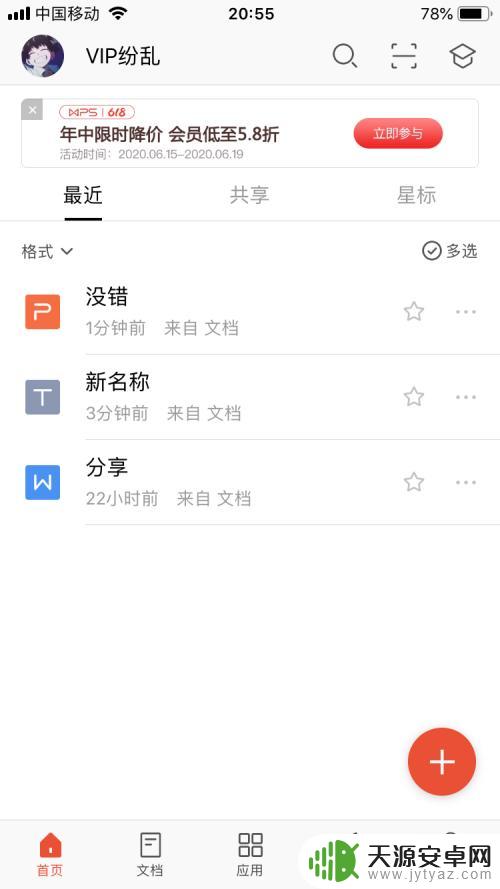
2.在弹出的菜单列表选择移动选项。
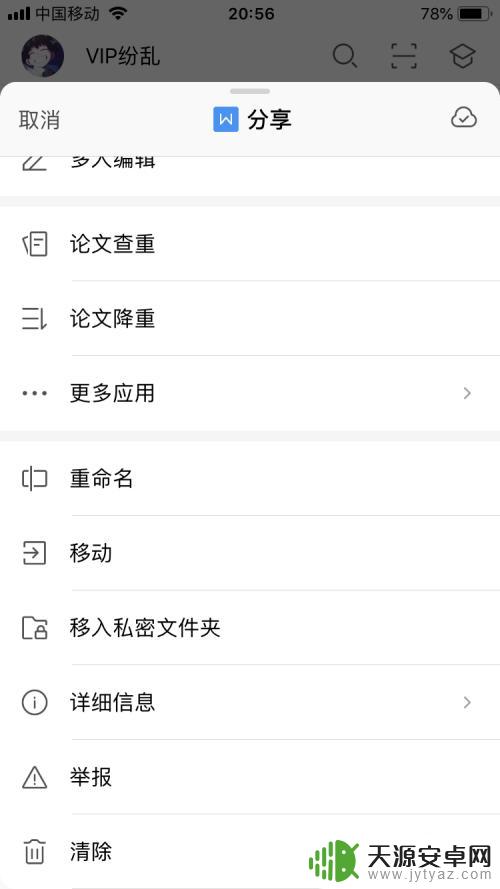 3选择指定的文件夹。
3选择指定的文件夹。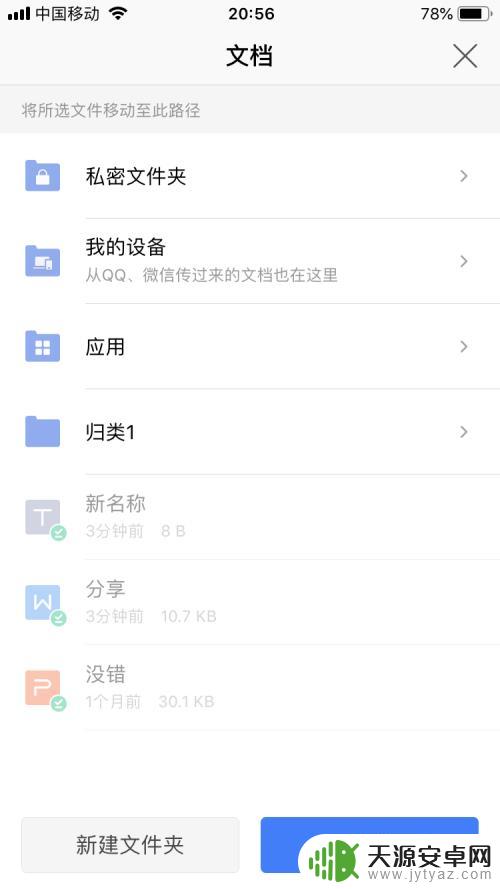 4点击右下角的移动选项。
4点击右下角的移动选项。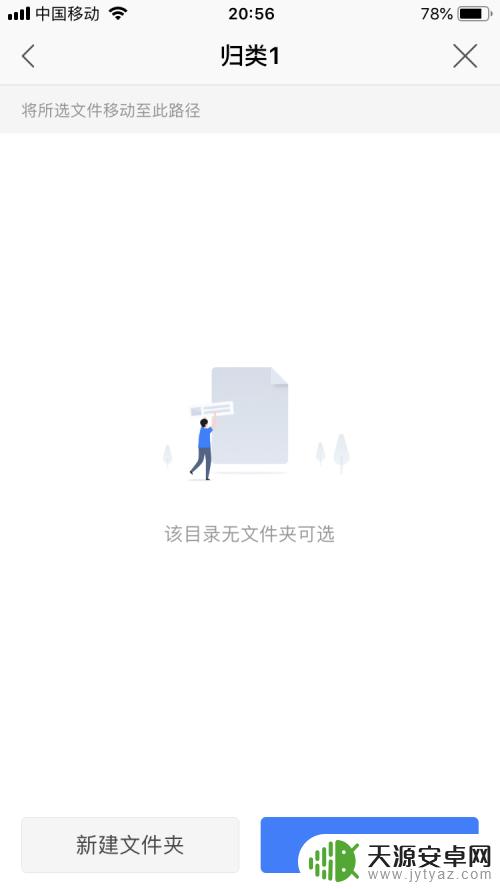 5成功移动文档到指定文件夹。
5成功移动文档到指定文件夹。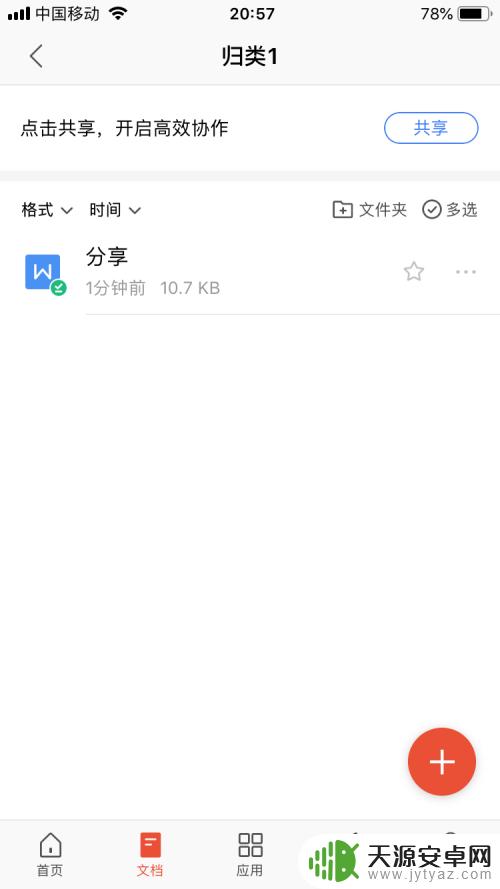
以上是手机文档如何向下调整的全部内容,如果您遇到这种情况,不妨根据以上小编的方法来解决,希望对大家有所帮助。










